-
-
Quelle est la place d'une appliance NetScaler dans le réseau ?
-
Comment un NetScaler communique avec les clients et les serveurs
-
Accélérez le trafic équilibré de charge en utilisant la compression
-
-
Déployer une instance NetScaler VPX
-
Optimisez les performances de NetScaler VPX sur VMware ESX, Linux KVM et Citrix Hypervisors
-
Prise en charge de l'augmentation de l'espace disque NetScaler VPX
-
Améliorez les performances SSL-TPS sur les plateformes de cloud public
-
Configurer le multithreading simultané pour NetScaler VPX sur les clouds publics
-
Installation d'une instance NetScaler VPX sur un serveur bare metal
-
Installation d'une instance NetScaler VPX sur Citrix Hypervisor
-
Installation d'une instance NetScaler VPX sur VMware ESX
-
Configurer NetScaler VPX pour utiliser l'interface réseau VMXNET3
-
Configurer NetScaler VPX pour utiliser l'interface réseau SR-IOV
-
Configurer NetScaler VPX pour utiliser Intel QAT pour l'accélération SSL en mode SR-IOV
-
Migration du NetScaler VPX de E1000 vers les interfaces réseau SR-IOV ou VMXNET3
-
Configurer NetScaler VPX pour utiliser l'interface réseau PCI passthrough
-
-
Installation d'une instance NetScaler VPX sur le cloud VMware sur AWS
-
Installation d'une instance NetScaler VPX sur des serveurs Microsoft Hyper-V
-
Installation d'une instance NetScaler VPX sur la plateforme Linux-KVM
-
Provisioning de l'appliance virtuelle NetScaler à l'aide d'OpenStack
-
Provisioning de l'appliance virtuelle NetScaler à l'aide du Virtual Machine Manager
-
Configuration des appliances virtuelles NetScaler pour utiliser l'interface réseau SR-IOV
-
Configuration des appliances virtuelles NetScaler pour utiliser l'interface réseau PCI Passthrough
-
Provisioning de l'appliance virtuelle NetScaler à l'aide du programme virsh
-
Provisioning de l'appliance virtuelle NetScaler avec SR-IOV sur OpenStack
-
Déployer une instance NetScaler VPX sur AWS
-
Serveurs d'équilibrage de charge dans différentes zones de disponibilité
-
Déployer une paire HA VPX dans la même zone de disponibilité AWS
-
Haute disponibilité dans différentes zones de disponibilité AWS
-
Déployez une paire VPX haute disponibilité avec des adresses IP privées dans différentes zones AWS
-
Protégez AWS API Gateway à l'aide du pare-feu d'applications Web NetScaler
-
Configurer une instance NetScaler VPX pour utiliser l'interface réseau SR-IOV
-
Configurer une instance NetScaler VPX pour utiliser la mise en réseau améliorée avec AWS ENA
-
Déployer une instance NetScaler VPX sur Microsoft Azure
-
Architecture réseau pour les instances NetScaler VPX sur Microsoft Azure
-
Configurer plusieurs adresses IP pour une instance autonome NetScaler VPX
-
Configurer une configuration haute disponibilité avec plusieurs adresses IP et cartes réseau
-
Déployez une paire de haute disponibilité NetScaler sur Azure avec ALB en mode IP flottant désactivé
-
Configurer une instance NetScaler VPX pour utiliser le réseau accéléré Azure
-
Configurez les nœuds HA-INC à l'aide du modèle de haute disponibilité NetScaler avec Azure ILB
-
Installation d'une instance NetScaler VPX sur la solution Azure VMware
-
Configurer une instance autonome NetScaler VPX sur la solution Azure VMware
-
Configurer une configuration de haute disponibilité NetScaler VPX sur la solution Azure VMware
-
Configurer le serveur de routage Azure avec la paire NetScaler VPX HA
-
Ajouter des paramètres de mise à l'échelle automatique Azure
-
Configurer GSLB sur une configuration haute disponibilité active en veille
-
Configurer des pools d'adresses (IIP) pour un dispositif NetScaler Gateway
-
Scripts PowerShell supplémentaires pour le déploiement Azure
-
Déployer une instance NetScaler VPX sur Google Cloud Platform
-
Déployer une paire haute disponibilité VPX sur Google Cloud Platform
-
Déployer une paire VPX haute disponibilité avec des adresses IP privées sur Google Cloud Platform
-
Installation d'une instance NetScaler VPX sur Google Cloud VMware Engine
-
Support de dimensionnement VIP pour l'instance NetScaler VPX sur GCP
-
-
Automatisez le déploiement et les configurations de NetScaler
-
Solutions pour les fournisseurs de services de télécommunication
-
Trafic du plan de contrôle de l'équilibrage de charge basé sur les protocoles Diameter, SIP et SMPP
-
Utilisation de la bande passante avec la fonctionnalité de redirection du cache
-
Optimisation du protocole TCP avec NetScaler
-
-
Authentification, autorisation et audit du trafic des applications
-
Fonctionnement de l'authentification, de l'autorisation et de l'audit
-
Composants de base de la configuration de l'authentification, de l'autorisation et de l'audit
-
-
Autorisation de l'accès des utilisateurs aux ressources de l'application
-
NetScaler en tant que proxy du service de fédération Active Directory
-
NetScaler Gateway sur site en tant que fournisseur d'identité pour Citrix Cloud
-
Prise en charge de la configuration de l'attribut de cookie SameSite
-
Résoudre les problèmes liés à l'authentification et à l'autorisation
-
-
-
-
Configurer une expression de stratégie avancée : pour démarrer
-
Expressions de stratégie avancées : utilisation de dates, d'heures et de chiffres
-
Expressions de stratégie avancées : analyse des données HTTP, TCP et UDP
-
Expressions de politique avancées : analyse des certificats SSL
-
Expressions de stratégie avancées : adresses IP et MAC, débit, identifiants VLAN
-
Expressions politiques avancées : fonctions d'analyse des flux
-
Exemples didacticiels de politiques avancées pour la réécriture
-
-
-
-
-
Protection basée sur la grammaire SQL pour les charges utiles HTML et JSON
-
Protection basée sur la grammaire par injection de commandes pour la charge utile HTML
-
Règles de relaxation et de refus pour la gestion des attaques par injection HTML SQL
-
Prise en charge du pare-feu d'application pour Google Web Toolkit
-
Vérifications de protection XML
-
Cas d'utilisation - Liaison de la stratégie Web App Firewall à un serveur virtuel VPN
-
Articles sur les alertes de signatures
-
-
Traduire l'adresse IP de destination d'une requête vers l'adresse IP d'origine
-
-
Prise en charge de la configuration de NetScaler dans un cluster
-
-
-
Groupes de nœuds pour les configurations repérées et partiellement entrelacées
-
Désactivation de la direction sur le fond de panier du cluster
-
Suppression d'un nœud d'un cluster déployé à l'aide de l'agrégation de liens de cluster
-
Surveillance de la configuration du cluster à l'aide de la MIB SNMP avec lien SNMP
-
Surveillance des échecs de propagation des commandes dans un déploiement de cluster
-
Liaison d'interface VRRP dans un cluster actif à nœud unique
-
Scénarios de configuration et d'utilisation du cluster
-
Migration d'une configuration HA vers une configuration de cluster
-
Interfaces communes pour le client et le serveur et interfaces dédiées pour le fond de panier
-
Commutateur commun pour le client, le serveur et le fond de panier
-
Commutateur commun pour client et serveur et commutateur dédié pour fond de panier
-
Services de surveillance dans un cluster à l'aide de la surveillance des chemins
-
Opérations prises en charge sur des nœuds de cluster individuels
-
-
-
Configurer les enregistrements de ressources DNS
-
Créer des enregistrements MX pour un serveur d'échange de messagerie
-
Créer des enregistrements NS pour un serveur faisant autorité
-
Créer des enregistrements NAPTR pour le domaine des télécommunications
-
Créer des enregistrements PTR pour les adresses IPv4 et IPv6
-
Créer des enregistrements SOA pour les informations faisant autorité
-
Créer des enregistrements TXT pour contenir du texte descriptif
-
Configurer NetScaler en tant que résolveur de stubs non validant et sensible à la sécurité
-
Prise en charge des trames Jumbo pour le DNS pour gérer les réponses de grande taille
-
Configurer la mise en cache négative des enregistrements DNS
-
Cas d'utilisation : configuration de la fonction de gestion automatique des clés DNSSEC
-
Cas d'utilisation : comment révoquer une clé active compromise
-
-
Équilibrage de charge de serveur global
-
Configurez les entités GSLB individuellement
-
Synchronisation de la configuration dans une configuration GSLB
-
Cas d'utilisation : déploiement d'un groupe de services Autoscale basé sur l'adresse IP
-
-
Remplacer le comportement de proximité statique en configurant les emplacements préférés
-
Configuration de la sélection des services GSLB à l'aide du changement de contenu
-
Configurer GSLB pour les requêtes DNS avec des enregistrements NAPTR
-
Exemple de configuration parent-enfant complète à l'aide du protocole d'échange de métriques
-
-
Équilibrer la charge du serveur virtuel et des états de service
-
Protection d'une configuration d'équilibrage de charge contre les défaillances
-
-
Configuration des serveurs virtuels d'équilibrage de charge sans session
-
Réécriture des ports et des protocoles pour la redirection HTTP
-
Insérer l'adresse IP et le port d'un serveur virtuel dans l'en-tête de requête
-
Utiliser une adresse IP source spécifiée pour la communication principale
-
Définir une valeur de délai d'expiration pour les connexions client inactives
-
Utiliser un port source d'une plage de ports spécifiée pour les communications en arrière-plan
-
Configurer la persistance de l'adresse IP source pour la communication principale
-
-
Paramètres d'équilibrage de charge avancés
-
Protégez les applications sur les serveurs protégés contre les pics de trafic
-
Activer le nettoyage des connexions de serveur virtuel et de service
-
Activer ou désactiver la session de persistance sur les services TROFS
-
Activer la vérification de l'état TCP externe pour les serveurs virtuels UDP
-
Maintenir la connexion client pour plusieurs demandes client
-
Utiliser l'adresse IP source du client lors de la connexion au serveur
-
Définissez une limite sur le nombre de demandes par connexion au serveur
-
Définir une valeur de seuil pour les moniteurs liés à un service
-
Définir une valeur de délai d'attente pour les connexions client inactives
-
Définir une valeur de délai d'attente pour les connexions de serveur inactives
-
Définir une limite sur l'utilisation de la bande passante par les clients
-
Conserver l'identificateur VLAN pour la transparence du VLAN
-
Configurer les moniteurs dans une configuration d'équilibrage de charge
-
Configurer l'équilibrage de charge pour les protocoles couramment utilisés
-
Cas d'utilisation 3 : configurer l'équilibrage de charge en mode de retour direct du serveur
-
Cas d'utilisation 4 : Configuration des serveurs LINUX en mode DSR
-
Cas d'utilisation 5 : configurer le mode DSR lors de l'utilisation de TOS
-
Cas d'utilisation 7 : Configurer l'équilibrage de charge en mode DSR à l'aide d'IP sur IP
-
Cas d'utilisation 8 : Configurer l'équilibrage de charge en mode à un bras
-
Cas d'utilisation 9 : Configurer l'équilibrage de charge en mode en ligne
-
Cas d'utilisation 10 : Équilibrage de charge des serveurs de systèmes de détection d'intrusion
-
Cas d'utilisation 11 : Isolation du trafic réseau à l'aide de stratégies d'écoute
-
Cas d'utilisation 12 : configurer Citrix Virtual Desktops pour l'équilibrage de charge
-
Cas d'utilisation 14 : Assistant ShareFile pour l'équilibrage de charge Citrix ShareFile
-
Cas d'utilisation 15 : configurer l'équilibrage de charge de couche 4 sur l'appliance NetScaler
-
-
-
Configuration pour générer le trafic de données NetScaler FreeBSD à partir d'une adresse SNIP
-
-
-
Déchargement et accélération SSL
-
Matrice de prise en charge des certificats de serveur sur l'appliance ADC
-
Prise en charge du module de sécurité matérielle Thales Luna Network
-
-
-
Authentification et autorisation pour les utilisateurs système
-
Configuration des utilisateurs, des groupes d'utilisateurs et des stratégies de commande
-
Réinitialisation du mot de passe administrateur par défaut (nsroot)
-
Configuration de l'authentification des utilisateurs externes
-
Authentification basée sur une clé SSH pour les administrateurs NetScaler
-
Authentification à deux facteurs pour les utilisateurs système
-
-
-
Configuration d'un tunnel de CloudBridge Connector entre deux centres de données
-
Configuration du CloudBridge Connector entre le centre de données et le cloud AWS
-
Configuration d'un tunnel de CloudBridge Connector entre un centre de données et le cloud Azure
-
-
Points à prendre en compte pour une configuration haute disponibilité
-
Synchronisation des fichiers de configuration dans une configuration haute disponibilité
-
Restriction du trafic de synchronisation haute disponibilité vers un VLAN
-
Configuration de nœuds haute disponibilité dans différents sous-réseaux
-
Limitation des basculements causés par les moniteurs de routage en mode non INC
-
Gestion des messages Heartbeat à haute disponibilité sur une appliance NetScaler
-
Supprimer et remplacer un NetScaler dans une configuration de haute disponibilité
-
This content has been machine translated dynamically.
Dieser Inhalt ist eine maschinelle Übersetzung, die dynamisch erstellt wurde. (Haftungsausschluss)
Cet article a été traduit automatiquement de manière dynamique. (Clause de non responsabilité)
Este artículo lo ha traducido una máquina de forma dinámica. (Aviso legal)
此内容已经过机器动态翻译。 放弃
このコンテンツは動的に機械翻訳されています。免責事項
이 콘텐츠는 동적으로 기계 번역되었습니다. 책임 부인
Este texto foi traduzido automaticamente. (Aviso legal)
Questo contenuto è stato tradotto dinamicamente con traduzione automatica.(Esclusione di responsabilità))
This article has been machine translated.
Dieser Artikel wurde maschinell übersetzt. (Haftungsausschluss)
Ce article a été traduit automatiquement. (Clause de non responsabilité)
Este artículo ha sido traducido automáticamente. (Aviso legal)
この記事は機械翻訳されています.免責事項
이 기사는 기계 번역되었습니다.책임 부인
Este artigo foi traduzido automaticamente.(Aviso legal)
这篇文章已经过机器翻译.放弃
Questo articolo è stato tradotto automaticamente.(Esclusione di responsabilità))
Translation failed!
Configuration d’un tunnel CloudBridge Connector entre deux centres de données
Vous pouvez configurer un tunnel CloudBridge Connector entre deux centres de données différents pour étendre votre réseau sans le reconfigurer et tirer parti des fonctionnalités des deux centres de données. Un tunnel CloudBridge Connector entre les deux centres de données géographiquement séparés vous permet de mettre en œuvre la redondance et de protéger votre configuration contre les pannes. Le tunnel CloudBridge Connector permet d’optimiser l’utilisation de l’infrastructure et des ressources dans les centres de données. Les applications disponibles dans les deux centres de données apparaissent comme locales pour l’utilisateur.
Pour connecter un centre de données à un autre centre de données, vous devez configurer un tunnel CloudBridge Connector entre une appliance NetScaler dans un centre de données et une appliance NetScaler dans l’autre centre de données.
Pour illustrer le tunnel CloudBridge Connector entre des centres de données, prenons un exemple dans lequel un tunnel CloudBridge Connector est configuré entre l’appliance NetScaler NS_Appliance-1 dans le centre de données DC1 et l’appliance NetScaler NS_Appliance-2 dans le centre de données DC2.
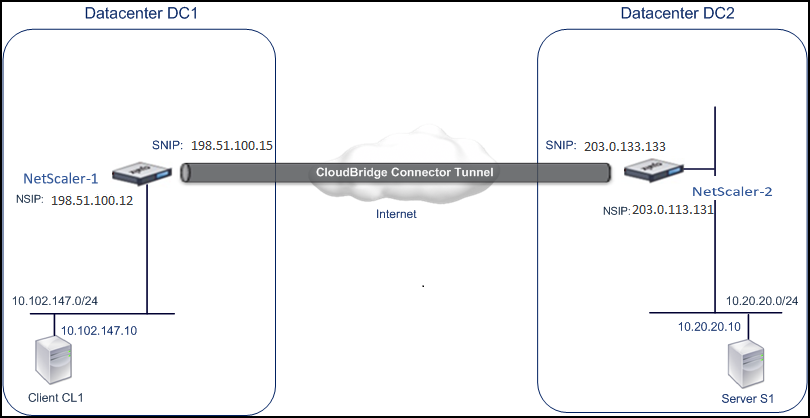
NS_Appliance-1 et NS_Appliance-2 fonctionnent en mode L2 et L3. Ils permettent la communication entre les réseaux privés dans les centres de données DC1 et DC2. En mode L3, NS_Appliance-1 et NS_Appliance-2 permettent la communication entre le client CL1 dans le centre de données DC1 et le serveur S1 dans le centre de données DC2 via le tunnel CloudBridge Connector. Le client CL1 et le serveur S1 se trouvent sur différents réseaux privés.
Comme le client CL1 et le serveur S1 se trouvent sur des réseaux privés différents, le mode L3 est activé sur NS_Appliance-1 et NS_Appliance-2, et les itinéraires sont mis à jour comme suit :
- CL1 possède une route vers NS_Appliance-1 pour atteindre S1.
- NS_Appliance-1 possède une route vers NS_Appliance-2 pour atteindre S1.
- S1 possède une route vers NS_Appliance-2 pour atteindre CL1.
- NS_Appliance-2 possède une route vers NS_Appliance-1 pour atteindre le CL1.
Le tableau suivant répertorie les paramètres de l’appliance NetScaler NS_Appliance-1 dans le centre de données DC1.
Le tableau suivant répertorie les paramètres de l’appliance NetScaler NS_Appliance-2 dans le centre de données DC2.
| Entité | Nom | Détails |
|---|---|---|
| L’adresse NSIP | 198.51.100.12 | |
| Adresse SNIP | 198.51.100.15 | |
| Tunnel CloudBridge Connector | Cloud_Connector_DC1-DC2 |
|
Points à prendre en compte pour configurer le tunnel CloudBridge Connector
Avant de configurer un tunnel CloudBridge Connector, vérifiez que les tâches suivantes ont été effectuées :
- Déployez et configurez une appliance NetScaler dans chacun des deux centres de données.
- Assurez-vous que les adresses IP des points de terminaison du tunnel CloudBridge Connector sont accessibles les unes aux autres.
Procédure de configuration
Pour configurer un tunnel CloudBridge Connector entre une appliance NetScaler résidant dans un centre de données et une autre appliance NetScaler résidant dans l’autre centre de données, utilisez l’interface graphique ou l’interface de ligne de commande de l’une des appliances NetScaler.
Lorsque vous utilisez l’interface graphique, la configuration du tunnel CloudBridge Connector créée sur la première appliance NetScaler est automatiquement transmise à l’autre point de terminaison (l’autre appliance NetScaler) du tunnel CloudBridge Connector. Par conséquent, vous n’avez pas besoin d’accéder à l’interface graphique de l’autre appliance NetScaler pour y créer la configuration de tunnel CloudBridge Connector correspondante.
La configuration du tunnel CloudBridge Connector sur chacune des appliances NetScaler comprend les entités suivantes :
- Profil IPsec—Une entité de profil IPsec spécifie les paramètres du protocole IPsec, tels que la version IKE, l’algorithme de chiffrement, l’algorithme de hachage et le PSK, à utiliser par le protocole IPsec dans le tunnel CloudBridge Connector.
- Tunnel GRE—Un tunnel IP spécifie l’adresse IP locale (une adresse SNIP publique configurée sur l’appliance NetScaler locale), l’adresse IP distante (une adresse SNIP publique configurée sur l’appliance NetScaler distante), le protocole (GRE) utilisé pour configurer le tunnel CloudBridge Connector et une entité de profil IPsec.
- Créez une règle PBR et associez-y le tunnel IP : une entité PBR spécifie un ensemble de conditions et une entité de tunnel IP. La plage d’adresses IP source et la plage d’adresses IP de destination sont les conditions de l’entité PBR. Vous devez définir la plage d’adresses IP source et la plage d’adresses IP de destination pour spécifier le sous-réseau dont le trafic doit traverser le tunnel CloudBridge Connector. Prenons l’exemple d’un paquet de demande qui provient d’un client du sous-réseau du premier centre de données et qui est destiné à un serveur du sous-réseau du second centre de données. Si ce paquet correspond à la plage d’adresses IP source et de destination de l’entité PBR sur l’appliance NetScaler du premier centre de données, il est envoyé via le tunnel CloudBridge Connector associé à l’entité PBR.
Pour créer un profil IPSEC à l’aide de l’interface de ligne de commande
À l’invite de commande, tapez :
-
add ipsec profile <name> [-ikeVersion ( V1 | V2 )] [-encAlgo ( AES | 3DES ) ...] [-hashAlgo <hashAlgo\> ...] [-lifetime <positive_integer>] (-psk | (-publickey<string> -privatekey <string>-peerPublicKey <string>))[-livenessCheckInterval <positive_intege>][-replayWindowSize \<positive_integer>] [-ikeRetryInterval <positive_integer>] [-retransmissiontime <positive_integer>] -
show ipsec profile <name>
Pour créer un tunnel IP et y lier le profil IPSEC à l’aide de l’interface de ligne de commande
À l’invite de commande, tapez :
add ipTunnel <name> <remote><remoteSubnetMask> <local> [-protocol <protocol>] [-ipsecProfileName <string>]show ipTunnel <name>
Pour créer une règle PBR et y lier le tunnel IPSEC à l’aide de l’interface de ligne de commande
À l’invite de commande, tapez :
add ns pbr <pbr_name> ALLOW -srcIP = <local_subnet_range> -destIP = <remote_subnet_range> -ipTunnel <tunnel_name>apply ns pbrsshow ns pbr <pbr_name>
Exemple
add ipsec profile Cloud_Connector_DC1-DC2 -encAlgo AES -hashAlgo HMAC_SHA1
Done
> add ipTunnel Cloud_Connector_DC1-DC2 203.0.113.133 255.255.255.255 198.51.100.15 -protocol GRE -ipsecProfileName Cloud_Connector_DC1-DC2
Done
> add ns pbr PBR-DC1-DC2 ALLOW -srcIP 198.51.100.15 -destIP 203.0.113.133 ipTunnel Cloud_Connector_DC1-DC2
Done
> apply ns pbrs
Done
<!--NeedCopy-->
Pour configurer un tunnel CloudBridge Connector dans une appliance NetScaler à l’aide de l’interface graphique
-
Tapez l’adresse NSIP d’une appliance NetScaler dans la ligne d’adresse d’un navigateur Web.
-
Connectez-vous à l’interface graphique de l’appliance NetScaler à l’aide des informations d’identification de votre compte pour l’appliance.
-
Accédez à Système > CloudBridge Connector.
-
Dans le volet droit, sous Mise en route, cliquez sur Créer/Surveiller CloudBridge.
La première fois que vous configurez un tunnel CloudBridge Connector sur l’appliance, un écran de bienvenue s’affiche.
-
Sur l’écran de bienvenue, cliquez sur Commencer.

Remarque :
Si un tunnel CloudBridge Connector est déjà configuré sur l’appliance NetScaler, l’écran de bienvenue ne s’affiche pas. Vous ne devez donc pas cliquer sur Commencer.
- Dans le volet Configuration du CloudBridge Connector, cliquez sur NetScaler.

-
Dans le volet NetScaler, saisissez les informations d’identification de votre compte pour l’appliance NetScaler distante. Cliquez sur Continuer.
-
Dans le volet Paramètres du CloudBridge Connector, définissez le paramètre suivant :
- Nomdu CloudBridge Connector : nomde la configuration du CloudBridge Connector sur l’appliance locale. Doit commencer par un caractère alphabétique ASCII ou un trait de soulignement (_) et ne doit contenir que des caractères alphanumériques ASCII, un trait de soulignement, un hachage (#), un point (.), un espace, deux points (:), à (@), égal (=) et un trait d’union (-). Ne peut pas être modifié après la création de la configuration du CloudBridge Connector.
-
Sous Paramètres locaux, définissez le paramètre suivant :
- IP du sous-réseau : adresse IP du point de terminaison local du tunnel CloudBridge Connector.
-
Sous Réglage à distance, définissez le paramètre suivant :
- IP du sous-réseau : adresse IP du point de terminaison homologue du tunnel CloudBridge Connector.
-
Sous Paramètre PBR, définissez les paramètres suivants :
- Opération—La valeur est égale à (=) ou n’est pas égale à (! =) opérateur logique.
- IP source faible : adresse IP source la plus faible à comparer à l’adresse IP source d’un paquet IPv4 sortant.
- IP source élevée : adresse IP source la plus élevée à comparer à l’adresse IP source d’un paquet IPv4 sortant.
- Opération—La valeur est égale à (=) ou n’est pas égale à (! =) opérateur logique.
- IP de destination faible* : adresse IP de destination la plus faible à comparer à l’adresse IP de destination d’un paquet IPv4 sortant.
- AdresseIP de destination élevée—Adresse IP de destination la plus élevée à comparer à l’adresse IP de destination d’un paquet IPv4 sortant.
-
(Facultatif) Dans Paramètres de sécurité, définissez les paramètres de protocole IPsec suivants pour le tunnel CloudBridge Connector :
- Algorithmede chiffrement : algorithme de chiffrement à utiliser par le protocole IPsec dans le tunnel CloudBridge.
- Algorithmede hachage : algorithme de hachage à utiliser par le protocole IPsec dans le tunnel CloudBridge.
-
Clé : sélectionnez l’une des méthodes d’authentification IPsec suivantes à utiliser par les deux homologues pour s’authentifier mutuellement.
- Clé générée automatiquement : authentification basée sur une chaîne de texte, appelée clé pré-partagée (PSK), générée automatiquement par l’appliance locale. Les clés PSK des homologues sont comparées les unes aux autres à des fins d’authentification.
-
Clé spécifique : authentification basée sur une PSK saisie manuellement. Les PSK des homologues sont comparés les uns aux autres à des fins d’authentification.
- Clé de sécurité pré-partagée : chaîne de texte saisie pour l’authentification basée sur une clé pré-partagée.
-
Télécharger des certificats : authentification basée sur des certificats numériques.
- Clé publique : certificat numérique local à utiliser pour authentifier l’appliance NetScaler locale auprès de l’homologue avant d’établir des associations de sécurité IPsec. Le même certificat doit être présent et défini pour le paramètre Peer Public Key dans l’homologue.
- Clé privée : clé privée du certificat numérique local.
- Clé publique homologue : certificat numérique du pair. Utilisé pour authentifier l’homologue auprès du point de terminaison local avant d’établir des associations de sécurité IPsec. Le même certificat doit être présent et défini pour le paramètre de clé publique dans l’homologue.
-
Cliquez sur Terminé.
La nouvelle configuration du tunnel CloudBridge Connector sur les deux appliances NetScaler apparaît dans l’onglet Accueil de l’interface graphique correspondante. L’état actuel du tunnel du connecteur CloudBridge est indiqué dans le volet Connecteurs CloudBridge configurés. Un point vert indique que le tunnel est actif. Un point rouge indique que le tunnel est arrêté.
Surveillance du tunnel CloudBridge Connector
Vous pouvez surveiller les performances des tunnels CloudBridge Connector sur une appliance NetScaler à l’aide des compteurs statistiques des tunnels CloudBridge Connector. Pour plus d’informations sur l’affichage des statistiques des tunnels CloudBridge Connector sur une appliance NetScaler, consultez la section Surveillance des tunnels CloudBridgeConnector.
Partager
Partager
This Preview product documentation is Cloud Software Group Confidential.
You agree to hold this documentation confidential pursuant to the terms of your Cloud Software Group Beta/Tech Preview Agreement.
The development, release and timing of any features or functionality described in the Preview documentation remains at our sole discretion and are subject to change without notice or consultation.
The documentation is for informational purposes only and is not a commitment, promise or legal obligation to deliver any material, code or functionality and should not be relied upon in making Cloud Software Group product purchase decisions.
If you do not agree, select I DO NOT AGREE to exit.